爱立信RBS基站操作维护软件OMT使用实例
RBS2000和OMT

本章主要讲述通过便携终端与RBS2000基站系统相连,利用OMT软件对RBS2000基站系统进行维护和诊断.一:OMT的主要功能1.基站数据的读取2.基站数据的安装处理3.显示系统结构、机框结构、硬件结构、BSC管理对象结构4.基站告警信息显示二:OMT的结构OMT软件以窗口形式显示,运行于WINDOWS操作系统下它的主窗口如下:其中主菜单包括:File(文件)、 Connect(连接)、 Worksession(操作说明)Views(示图)、 Object(对象)、Operations(操作) 、Windows(窗口)、Help(帮助)。
在主菜单下包括多个子菜单,它们分别如下:1.File其中File主菜单包括:∙Read IDB 从DXU的OMT接口对基站数据进行读取∙Install IDB 将从磁盘中打开数据库文件通过DXU的OMT接口安装至基站∙Open IDB 从磁盘中打开数据库文件∙Save IDB 将从基站中读取的数据按照数据库文件存取∙Configure IDB 按照基站结构类型打开数据库文件∙Modify IDB 对PSU状态(是否工作)进行修改∙Print inventory List 打印所有RU 详细目录∙Exit 退出OMT主窗口2.Connect其中Connect主菜单包括:∙Connect 建立OMT与RBS2000连接,使能完成RBS数据的读取、修改∙Disconnect 断开OMT与RBS2000的连接1.Worksession其中Worksession主菜单包括:Execute 通过窗口对话形式提供帮助信息4.Views其中Views主菜单包括:∙System Overview 系统结构视图∙Cabinet View 机框结构视图∙Hardware View 硬件结构视图∙Mo View 管理对象结构视图5.Object其中Objects主菜单包括:Select 选择对象,显示其有关信息6.Operation其中Operation主菜单包括:(根据所选对象不同而不同) 当所选对象为 RBS2000时,子菜单为:Display Information 显示RBS2000有关信息Display TEI Value 显示TEI值Single Mode 单一模式Multiple Mode 复用模式当所选对象为OMT时:Display Information 显示OMT有关信息Display Status OMT所处状态Connect 完成与RBS2000的连接Disconnect 断开与RBS2000的连接Single Mode 单一模式Multiple Mode 复用模式当所选对象为External Alarm 时:∙Display Information 显示外部告警信息∙Define External Alarm 定义外部告警信息∙Single Mode 单一模式∙Multiple Mode 复用模式当所选对象为External Alarm 时:Display Information 显示PCM有关信息Define PCM 定义PCM有关值Define Synch.source 定义PCM同步源Single Mode 单一模式Multiple Mode 复用模式7.WindowsCascade 将所有子窗口按层叠排列Tile 将所有子窗口按平铺排列3.使用OMT所具备的条件:硬件:笔记本电脑(>=80486,至少8M内存,配有鼠标器,至少提供一串口)串行电缆(9针←→ 9针)软件:Windows3.X或Windows95OMT软件4.OMT的使用下面介绍OMT软件最常用的几种功能:1.IDB数据的读取2.安装IDB数据3.定义外部告警4.监测内部告警信息Ericsson RBS2000 型站操作维护点滴摘要 :本文对Ericsson RBS2000站日常操作维护中出现的几个具有代表性问题的解决方法作一下简介。
爱立信BTS设备二级告警操作手册

爱立信BTS设备二级告警操作手册第一部分OMT(R31_5版本)的使用方法OMT查看BTS告警(处理一般故障及告警时使用)1:打开OMT软件,用串线将PC与BTS(DXU上的OMT接口)相连,点击左上方RBS2000下的Connect使PC通过软件与BTS连接。
2:点击Configuration下的Read IDB读取BTS数据(屏幕下方会有蓝色进度条,数据读取完后,框架图色会变亮)3:鼠标右键点击System下的框架图中央的RBS2000,选定Monitor点击鼠标左键,再点击弹出窗口的Statrt Monitor4:右边弹出的窗口显示的为当前BTS的告警代码OMT查看TRX告警监测SSI值(处理分集接收告警时使用)1:打开OMT软件,用串线将PC与BTS(DXU上的OMT接口)相连,点击左上方RBS2000下的Connect使PC通过软件与BTS连接。
2:点击Configuration下的Read IDB读取BTS数据(屏幕下方会有蓝色进度条,数据读取完后,框架图色会变亮)3:点击Object栏,在Object types下的Object里MO里选定要查看的TRX,鼠标右键点击右边框架里出现的相应的TRX,鼠标左键点击Monitor等待读取数据(屏幕下方会有蓝色进度条,数据读取完后,会弹出一个选择框)4:在弹出的选择框中选定Diversity Supervision Measurement点左键,在右边会弹出该TRX 的SSI(Signal Strength Imbanlance)值。
即每个TRU的接收分路RXA减去RXB,如为正值,表明B路接收分路存在问题,如为负值,表明A路接收分路存在问题。
SSI绝对值≤12为正常。
这样的测量每5分钟自动更新一次,只有在有话务的情况(即CRU值不为0)下得到的SSI 值才是有参考价值的数据。
OMT查看设备连线故障(处理连线故障告警时使用)1:打开OMT软件,用串线将PC与BTS(DXU上的OMT接口)相连,点击左上方RBS2000下的Connect使PC通过软件与BTS连接。
omt的使用--(通信软件)

Y
Y
Y
Y
Y
Y
Y
Y
Y
Y
Y
Y
Y
Y
Y
Y
Y
Y
Y
Y
View
object operation OMT 显示信息
显示状态 连接
拆除连接 PCM 显示信息
定义PCM RBS 显示信息
监视 定义TEI 显示软件版本
显示环路测试参数
INIT Y Y Y
L I C N I C L I CONN
Y
Y
Y
Y
Y
Y
Y
Y
Y
Y
Y
Y
Y
MO VIEW能够显示已定义旳各个MO及各个MO旳“BTS”(如 MO TRXC有RES/START;MO LU有RES/DIS/ENA;)
3.4 OBJECT 菜单栏中的 OBJECT 可以下拉出几个硬件单元和逻辑单元,如 MO VIEW 与 PCM 中的主体,这个选择的主体在状态栏中显示。
选择的方法是: 1 选择一个 VIEW 窗口, 2 点窗口中的一个主体 3 状态栏中将显示被选主体。 另一个方法是: 1 选择一个 VIEW 窗口 2 SELECT OBJECT/SELECT 3 选择窗口中的或者是下拉菜单栏中的一个主体 4 确认(OK) 5 选择的主体将显示在状态栏中 3.5 OPERATION 每一个主体都有一个可以执行的操作,但操作内容不同, 决定于具体选取择的对象, 方法是: 按上面讲的方法选择一个主体,之后选择 OPERATION。
每一个 VIEW 都提供若干的操作对象,这些对象包括硬件单元 与逻辑单元,例如:PCM、外部告警、MO。窗口中的灰色图标便 是可提供选择的,选择之后会变色。一个空的主体是不能选择的,
OMT软件使用说明
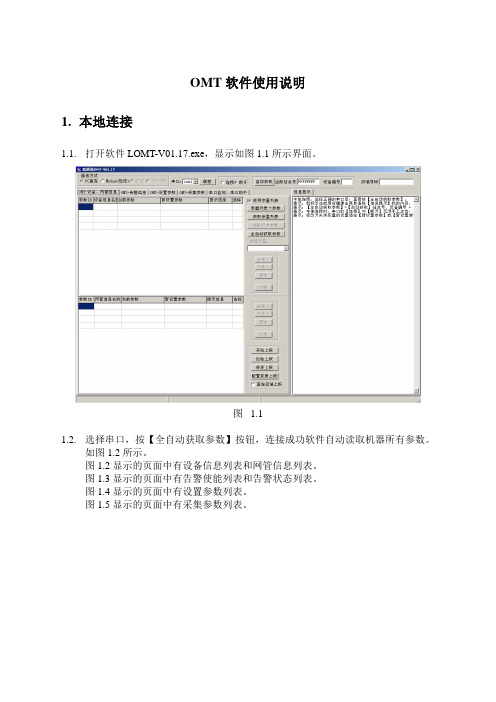
OMT软件使用说明1.本地连接1.1.打开软件LOMT-V01.17.exe,显示如图1.1所示界面。
图 1.11.2.选择串口,按【全自动获取参数】按钮,连接成功软件自动读取机器所有参数。
如图1.2所示。
图1.2显示的页面中有设备信息列表和网管信息列表。
图1.3显示的页面中有告警使能列表和告警状态列表。
图1.4显示的页面中有设置参数列表。
图1.5显示的页面中有采集参数列表。
图 1.2图 1.3图 1.4采集参数列表图 1.51.3.单独查询设备信息参数:如图1.6所示,按【设备信息列表】旁边的【查询】按钮。
本地直连的情况下,软件自动在选择列打勾,查询此列表下的所有条目参数。
提示:本地串口直连的情况下,按【查询】按钮,软件将查询旁边窗口内的所有参数;短信MODEM连接的情况下,按【查询】按钮,软件只查询选择栏有勾的项目。
图 1.6图 1.71.4.修改设备信息参数:如图1.7所示,在【设备信息列表】中需要修改条目的【新设置参数】栏直接填写新设置内容,按旁边的【设置】按钮。
提示:本软件在设置参数时无须用户在【选择】栏打勾,软件会自动判断。
1.5.单独查询网管信息:如图1.8所示,按【网管信息列表】旁边的【查询】按钮。
本地直连的情况下,软件自动在选择列打勾,查询条目参数。
图 1.81.6.设置网管信息:如图1.9所示,在【新设置参数】栏填写新设置内容,按旁边的【设置】按钮。
图 1.91.7.修改告警使能,告警全打开:如图1.10所示,按【告警使能列表】旁边的【告警全打开】,再按上面的【设置】。
图 1.101.8.修改告警使能,告警全关闭:如图1.11所示,按【告警使能列表】旁边的【告警全关闭】,再按上面的【设置】。
1.9.修改单项告警使能:如图1.12所示,双击【告警使能列表】的【新设置使能】栏,再按窗口旁边的【设置】按钮。
图 1.11图 1.121.10.修改设置参数:如图1.13所示,在【新设置参数】列双击,或输入新参数,按【设置参数列表】旁边的【设置】按钮,设置成功,【提示信息】列显示“设置成功”。
RBS2000基站第四部分:RBS2000基站操作与维护

Traffic Mos 应用级 MO 的业务( )、无线业务 )。为操作需要 用于处理 A-BIS 的业务(如:IS、CON、DP)、无线业务(如 TF、TS、RX、TX)。为操作需要 、 、 )、无线业务( 、 、 、 )。 的参数配置, 发射功率、 ),在 它们必须接受 BSC 的参数配置,如:发射功率、ARFCN、信道组合),在 200 中称为 LU。而在 、信道组合), 。 2000 中称为应用级 MO。 。
OML-TGC
TRXC with TGC state standby
OML-TC RSL
(OML-TGC) (TGC)
Control MOs
Traffic MOs
1.1.1 MO states
MO 状态用于描述 MO 在各种情形下发生的事情。不同 MO 级的状态也不同; 在各种情形下发生的事情。 级的状态也不同; RBS 200:
4.2、RBS2000中的 、 中的MO定义 定义: 中的 定义
CF T F I S C O N
D p 0-1
DXU
SO
TRXC R X TRXC R X TRXC R X
AO
TRU
T X
TS
T X
TS
T X
TS
G01 model (RBS 200):
BSC TRI TRX TS0 …. A-bis LIB TRXC TX TS7 RX
ANP/CDU 不包含在 MO MODEL 中,其操作与维护由本地进行(由 TRXC、CF 执行)。 其操作与维护由本地进行( 执行)。 、
Differences between RBS 200 and RBS 2000: RBS 200
TRI 不包含在 MO 中,其有自已的的信令协议,且存在于 其有自已的的信令协议, TS16 中。 供电系统、温度告警、外部告警、 供电系统、温度告警、外部告警、天馈线告告警等信息通 TS16 在 TRI 信令中传送。 信令中传送。
OMT的使用

OMT的使用> > 在OMT软件上可查看的信息很多,我在这里只跟大家介绍几种常用的操作。
OMT是大家处理故障的好帮手,所以希望大家能够熟练使用OMT软件。
我在这里提几点建议:1、平常要多看基站设备相关的技术资料,在工作中要注意把理论和实践结合起来。
2、熟悉传输网路拓扑结构对大家判断传输中断类故障能起到事半功倍的作用。
3、巡检的时候,把基站设备正常的工作状态和相关参数设置作一次备份。
4、平常工作中要经常使用OMT软件,直到能够熟练使用。
> > 现简要介绍一下OMT的使用及常用操作:> > 一、查基站故障:> > 1、OMT连上后,Read IDB。
> > 2、在system界面上点击RBS2000后按鼠标右键,再点击Monitor,可查看RBS2000的故障信息,包括故障代码和故障描述及可能的替换单元,BSC能看到故障代码。
(DXU上的BS fault 灯亮,基站一定有故障,如果TRU正常,一般是2A类故障)> > 二、查传输状态> > 1、在SYSTEM界面上点击PCM后按右键,2、点击display PCM Status,即可查看传输各参数指标是否正常,注意,只使用一对PCM线的机柜,只看DP0的各指标就可以了,如有两对PCM线进入, 则要查看DP0和DP1.> > 3、注意除了PCM状态正常,并且还要在MO界面上查看DP0的状态为enable时,传输才算正常,RBS才能正常工作.> > 4、另外查看传输状态和质量,也可打电话到BSC查看滑码和误码等。
> > 三、查设备的工作状态> > 1、READ IDB,2、可在Cabinet 0/1界面上查看各单元的状态及其相关信息。
> > 四、查MO状态> > 1、在MO界面上可查看MO:CF、TF、IS、CON、DP0、DP1、TRXC、TX、RX、TS的状态(IS、CON的disable是正常状态)> > 3、点击选择的MO后按右键,再点击Monitor可监测各MO的状态。
关于爱立信RBS-log文件的简单分析

关于爱立信rbs_log文件的简单分析农世钦在rbs_log文件中记录了整个TG的所有软、硬件设备运行信息,通过查看、分析rbs_log文件,可以帮助我们及时发现并解决基站的隐性故障,从而降低设备的故障引起的退服率。
虽然从事基站设备维护工作已有三年多,由于本人E文水平较低,通信理论知识基础差,对rbs_log文件未完全了解,对于爱立信rbs_log文件也只能作简单分析,根据日常维护工作中遇到的故障,现简单谈谈如何从rbs_log文件中定位出故障部件,缩小故障范围,最后排除故障。
相信大家都知道如何保存rbs_log文件了吧,不过在此为了照顾新手,还是有必要说一下:一、首先连接OMT软件,读取IDB数据,如下图:二、然后选择System界面,点击RBS2000,右键选择Display Log,如下图:三、将会弹出一个等待画面,需要等待几分钟(与TG的所有设备多少有关),最后显示出rbs_log文件,也可以单个模块(DXU、TRU、ECU)进行保存。
简单说明一下rbs log文件的结构及内容:文件中包含DXU log、TRU log、ECU log三部分,文件中记录了一段时间内整个TG的DXU、TRU、ECU所有运行信息,但DXU、TRU、ECU掉电或重启将会重新刷新纪录。
在记录文件中,每行作为一个记录信息单位,如:[90-01-01 00:00:00.034] NONAME debug_main.c:2492 TRACEH:No restart info中[90-01-0100:00:00.034]信息记录的日期及时间,这个为特殊的日期时间,是系统重启的初始日期及时间,系统在完成自检后根据BSC的时钟重置BTS的日期及时间,如完成自检后日期时间为:[06-02-06 10:47:27.454] 因本人水平有限,不能对所有记录进行分析,一般情况下也只是为了处理故障,所以在分析rbs log 文件时,根据记录的日期及时间只对存在故障的记录进行分析。
爱立信基站维护及开站流程

• 外部小区的相邻关系定义是单向的,相邻 小区与测量频点的定义都是在相邻的MSC、 BSC中单向定义的。如果在BSC3B 中已经定 义了DAJ0041, 其他BSC3B 的小区在定义与 DAJ0041的切换关系时,只要执行最后两条 指令就可以了。 • 定义相邻小区时也会遇到SAE(522)不够 的情况,可以使用ALEX寻求帮助。 • 关于信令压缩:现网已不用暂时不讲
ECU
控制并监测能源系统的工作 能源系统分为供电和环境温度两部分 供电系统包括 PSU(Power Supply Unit) BFU(Battery and Fuse Unit) ACCU(AC Connection Unit) 环境温度系统包括 FCU(Fan Control Unit) FAN Temperature sensors humidity sensors
rbs6201宏站rbs6601射频拉远4载频为1个物理单元可行性研究勘察初步勘察及详细勘察三个阶段工作深度和精度应分别符合选择场址要求初步设计要求及施工图设计要求rbs2202硬件架构可行性研究勘察初步勘察及详细勘察三个阶段工作深度和精度应分别符合选择场址要求初步设计要求及施工图设计要求各单元基本功能dxu提供各种接口omtabislocalbusexternalalarm内部功能模块tfislapdcon保存idb可行性研究勘察初步勘察及详细勘察三个阶段工作深度和精度应分别符合选择场址要求初步设计要求及施工图设计要求tru信号发射gmsk调制射頻信号的产生和放大基带综合跳频信号接收分极接收信号处理信道编码交织加密生成burst可行性研究勘察初步勘察及详细勘察三个阶段工作深度和精度应分别符合选择场址要求初步设计要求及施工图设计要求ecu供电系统包括psupowersupplyunitbfubatteryfuseunitaccuacconnectionunit环境温度系统包括fcufancontrolunitfantemperaturesensorshumiditysensors可行性研究勘察初步勘察及详细勘察三个阶段工作深度和精度应分别符合选择场址要求初步设计要求及施工图设计要求psupsucanonlyaffordtru可行性研究勘察初步勘察及详细勘察三个阶段工作深度和精度应分别符合选择场址要求初步设计要求及施工图设计要求cdu主要功能将两个或多个下行频率合成使之通过一个天线发射对上行及下行频率进行滤波以降低干扰对上行信号放大双工器实现一根天线收发共用内部构成模块combinerrffilterrxda可行性研究勘察初步勘察及详细勘察三个阶段工作深度和精度应分别符合选择场址要求初步设计要求及施工图设计要求cdud使用filtercombiner频率间隔
移动通信爱立信RBS2206基站故障处理经验点滴(网搞)

移动通信爱立信RBS2206基站故障处理经验点滴爱立信基站设备的运作较为智能化,主要表现为CF对其他MO的监控和管理上,一般情况下,系统会自动对有故障的设备作出停闭并产生故障代码FAULT CODE。
在处理RBS2000基站的无线设备故障时,可先查故障代码判断故障,如果观察到设备的红灯(FAULT)灯亮,则多数情况下更换对应的硬件就可以排除故障。
但遇到某些特殊情况,不能用上述方法马上判断,如DXU的周期性复位,整个小区的故障停闭等。
这时要善用OMT软件的实用功能来帮助解决问题。
例子1:孔家崖乡基站,第三小区增加扩展架扩容后,出现每半小时复位一次的故障,到站处理时初步怀疑是DXU性能问题,但更换DXU后还是有小区复位的情况,故障没有排除。
后用OMT检查DXU 的LOG文件,在小区复位的时间段里发现CF 有 LOCAL BUS FAULT 的故障记录,因为LOCAL BUS FAULT是DXU在总线上收到太多误码引起的。
故检查新加机架的内部总线,结果发现新安装的2202机架DXU背板上的终止头松脱,估计终止头是在拆装运送过程中松脱的,将总线终止头正确连接后故障排除。
例子 2:兴隆山基站第二小区也出现过周期性复位的故障,小区每隔半小时复位一次,到站使用OMT检查LOG文件,显示故障为TF失去同步,后在机房观察了约半个小时又出现了一次小区复位。
此时机房温度为19度,一台格力的5匹空调出风口正对2小区的机架制冷,因为该机房空间较小,小空间内安装了大功率空调机房温度下降很快,判断TF失步是由于机房温度的骤降,DXU内恒温晶振无法正常调整引起的小区复位。
后将空调的出风口向上不正对机架,将制冷温度调为25度,小区周期复位现象停止。
例子3:爱立信的无线设备中CU因属于机械调谐单元,其故障率比较高而且因为CU不属于MO,系统对其的监控能力比较有限,商业大厦基站第2小区出现过小区停闭的故障,故障的FAULT CODE 为1B4,即驻波比告警,抢修人员带驻波比测试仪器SITE MASTER 到现场测试,发现天馈线的驻波比并没有超标。
爱立信RBS基站操作维护软件OMT使用实例
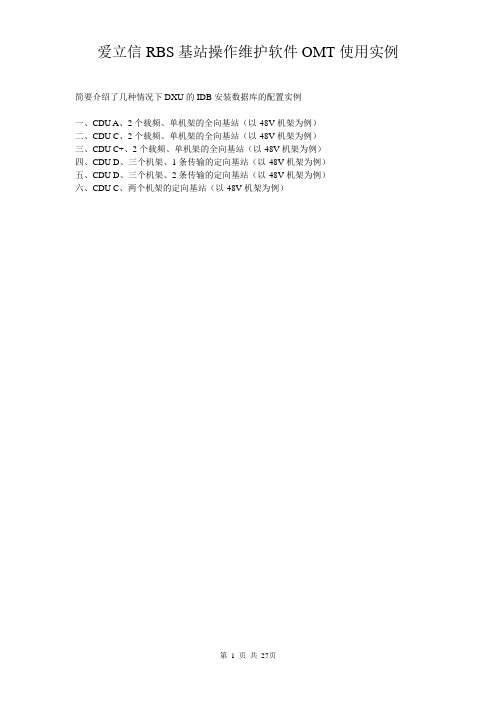
爱立信RBS基站操作维护软件OMT使用实例简要介绍了几种情况下DXU的IDB安装数据库的配置实例一、CDU A、2个载频、单机架的全向基站(以-48V机架为例)二、CDU C、2个载频、单机架的全向基站(以-48V机架为例)三、CDU C+、2个载频、单机架的全向基站(以-48V机架为例)四、CDU D、三个机架、1条传输的定向基站(以-48V机架为例)五、CDU D、三个机架、2条传输的定向基站(以-48V机架为例)六、CDU C、两个机架的定向基站(以-48V机架为例)一、配置CDU A、全向2个载频的基站的IDB安装数据库1、进入OMT软件初始界面,出现如下显示2、点击FILE,选择CREATE IDB3、4、点击CABINET SETUP下的NEW后,出现如下显示5、点击CABINET TYPE下的右边箭头,选择2202(临沂所有的RBS2000基站均是2202型)6、点击POWER SYSTEM下的右边箭头,选择机架对应的电源类型,若是-48V则下面的步骤还有选择PSU对应位置的选项(以下以-48V电源机架为例)CLIMATE SYSTEM的FAN+FILTER是唯一的选项,表示机架是风扇加过滤网的结构7、点击OK,出现如下显示8、点击ANTENNA SECTOR SETUP下的NEW,出现如下显示9、在FREQUENCY下选择GSM 900在CDU TYPE下选择CDU A在DUPLEXER下选择YES在TMA(TOWE MOUNTED AMPLIFIER)下选择NO10、点击OK后,出现如下显示11、重复第8步到第10步,出现如下显示12、再重复第8步到第10步,出现如下显示13、此时OK按钮由虚变实,点击OK,出现如下显示14、点击OK,若先前已用OMT软件读出DXU中的IDB数据,表明已存在IDB数据,则会显示如下(否则不会出现如下显示)15、点击是(Y),出现如下显示16、点击是(Y),出现如下显示17、将最下方的ALL PARAMETERS选中,显示如下18、点击OK,显示如下19、先用鼠标左键点击INSTALLATION DA TA BASE,再用鼠标右键点击同样的地方,显示如下20、在弹出的菜单中选择MODIFY IDB…,显示如下21、左边ACTIVE一列中显示的PSU、TRU是机架现有的配置,右边INACTIVE一列中是可供选择的选项。
OMT软件介绍和使用
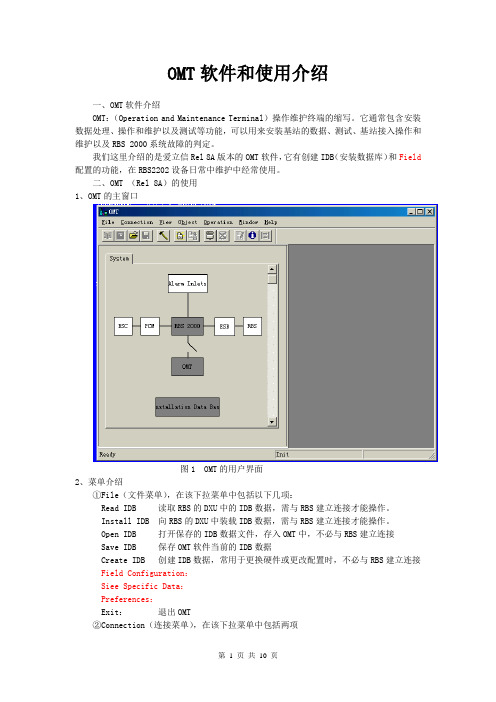
OMT软件和使用介绍一、OMT软件介绍OMT:(Operation and Maintenance Terminal)操作维护终端的缩写。
它通常包含安装数据处理、操作和维护以及测试等功能,可以用来安装基站的数据、测试、基站接入操作和维护以及RBS 2000系统故障的判定。
我们这里介绍的是爱立信Rel 8A版本的OMT软件,它有创建IDB(安装数据库)和Field 配置的功能,在RBS2202设备日常中维护中经常使用。
二、OMT (Rel 8A)的使用1、OMT的主窗口图1 OMT的用户界面2、菜单介绍①File(文件菜单),在该下拉菜单中包括以下几项:Read IDB 读取RBS的DXU中的IDB数据,需与RBS建立连接才能操作。
Install IDB 向RBS的DXU中装载IDB数据,需与RBS建立连接才能操作。
Open IDB 打开保存的IDB数据文件,存入OMT中,不必与RBS建立连接Save IDB 保存OMT软件当前的IDB数据Create IDB 创建IDB数据,常用于更换硬件或更改配置时,不必与RBS建立连接Field Configuration:Siee Specific Data:Preferences:Exit:退出OMT②Connection(连接菜单),在该下拉菜单中包括两项Connect:建立OMT与RBS的连接,以便进行数据安装,检查告警等操作。
Disconnect:断开OMT与RBS的连接,用于结束操作③View(视图菜单)在未连接状态下有System(系统视图)和Tool Bar(工具栏视图)两项图2 系统视图和工具栏视图在有IDB数据载入后,增加了Cabinet(机柜视图)和Hardware(硬件视图)图3 机柜视图图4 硬件视图在连接并载入IDB数据后,又增加了管理对象(MO)视图图5 管理对象视图④Object(对象菜单)对应不同视图(System, Cabinet, hardware ,MO)中的不同设备对象,比如,在System 视图中的PCM,RBS2000对象;在Cabinet视图中的DXU、TRU、DXU对象;在hardware视图中的ANT、CDU对象等。
OMT操作与应用

19
NEW CDU
按 的 按钮NEW CDU。有六个选项。Frequency择频段;CDU type选 择CDU类型;Duplexer是否使用双工器,一般都是默认使用;TMA有没有使用塔放,一般选No; TX combining/RX antenna sharing,RBS2206使用CDU-G才需要考虑这个选项,CDU-G一般 选dTRU Hybrid combiner,当一个CDU-G支持一个DTRU时选择Uncombined,此时该DTRU 需接两根发射线;RX Diversity一般。默认。 如何NEW机柜、如何NEW CDU参考本引导前面的内容。
保留该选项, 我们就必须对每一根天线的驻波比门限进行检查。
25
定义PCM
在System view,右击 PCM在弹出 菜单选择Define PCM
26
定义传输 为国内一般使用的传输类型,默认选项就可以了。 根据传输连接情况定义。
其它选项默认。
27
定义CF TEI值。
在Cabinet 0 View里右击 DXU选择Define TEI。
15
创建IDB
打开OMT后点击 ,则出现如下Create IDB窗口。
注意:部分选项没有特别说明可按图中选。这一点全篇适用。
16
清除记录 按 清除之前创建IDB的内容,则出现如下界面:
17
NEW 机架 按Cabinet setup的 NEW机架。
18
选择机柜类型和电源类型 RBS2202和RBS2206在没有特别说明时电源先+24V。第三个选项默认。
CDU-C
2
2 A、C混用 1
NEW两次RBS2202
NEW两次RBS2202 NEW一次RBS2202
OMT2.0软件使用指南

2G直放站操作维护终端 OMT软件使用指南三维通信股份有限公司★本手册仅供参考如有改动恕不另行通知★目 前一、概述 (3)二、操作说明 (3)1、参数配置 (3)2、访问 (5)3、高级 (16)4、帮助 (19)5、远程通信特别注意事项 (19)一、概述直放站需要结合2G直放站操作维护终端软件(OMT)来实现其控制功能。
OMT直接对直放站的射频指标和状态参数进行设置、查询,并实时显示告警信息。
OMT可以通过本地方式、无线数据和短信方式,随时随地对设备进行操作维护。
OMT与直放站的连接拓扑图如下:图1二、操作说明程序的操作按菜单分为“配置”、“访问”、“高级”和“帮助”四部分。
图21、参数配置鼠标单击“配置”菜单, 显示配置菜单项。
如图3所示:图3a)远程串口连接配置鼠标单击“远程连接”菜单项。
如图4所示:图4首先选择通信端口,如“COM1”,点击旁边的“端口参数”按钮。
如图5所示:图5通常选择如上默认的参数即可,按“确定”返回。
在“远程连接”对话框中,“Modem初始命令”文本框中可输入对Modem的初始命令。
默认使用“ATE1V1S0=2”,表示modem工作在字符回显方式,振铃二次,自动应答。
默认命令可通过按“默认值”按钮得到。
设置后如图6:图6b)本地串口连接配置鼠标单击“本地连接”菜单项。
如图7所示:图7本地连接只需对通信端口进行配置,操作与“远程连接”配置同。
注:所有的配置参数,设置后保存在配置文件中,若串口连接设备没有变动,下次使用时无需进行配置。
2、访问鼠标单击”访问”菜单, 显示配置菜单项。
如图8所示:图8a)连接鼠标单击“连接”菜单项或工具栏上的连接按钮。
如图9所示:图9首先选择连接方式,可以选择的连接方式包括“本地模式”、“短信模式”和“数据拨号”,点击相应的模式即可。
在选择了连接模式后,需要选择直放站。
若在列表框中有需连接的直放站,选择后按“连接”即可。
当列表框中没有需连接的直放站时,可先通过列表框右边的“添加”按钮来增加需连接的直放站。
OMT2.0操作手册

OMT2.0用户操作手册上海欣民通信技术有限公司2010年9月OMT 2.0操作手册目录1概述 (3)2使用前的准备 (3)2.1OMT2.0软件的安装 (3)2.2.N ET F RAME W ORK2.0的安装 (3)3 OMT 2.0软件使用方法 (4)3.1登录界面 (4)3.2联机方式界面 (5)3.3联机配置界面 (5)3.4选择网络和设备 (6)3.5主界面 (6)3.5.1 加载参数列表 (8)3.5.2 查询参数 (8)3.5.2 设置参数 (9)4 OMT 2.0软件配置方法 (9)4.1通讯方式配置 (9)4.2设备信息配置 (12)4.3主从设备配置 (12)4.4修改密码 (13)4.5自动查询 (14)4.6数据管理 (15)4.6.1 导出监控数据 (15)4.6.2 导入监控数据 (16)4.6.3 导出数据窗口 (17)4.7设备升级 (18)4.8初始化设备 (19)1概述本文档描述了OMT2.0软件的使用方法。
OMT2.0软件通过短信、PS域和以太网等通信方式对2G或3G直放站进行监控。
能够实现配置管理、性能管理、告警管理、远程升级等功能。
并且监控系统的所有功能符合标准协议。
2使用前的准备2.1 OMT2.0软件的安装(1)放入安装盘,运行Setup.exe,进行OMT 2.0软件的安装。
如下图:安装过程和普通应用软件安装过程相似。
2.2 .Net FrameWork2.0的安装(1)打开操作系统的”控制面板”->”添加或删除程序”(2)检查您的系统是否安装了.Net Framework 2.0 或是更高的版本。
如下图:(3)如没有安装.Net Framwork2.0,请使用安装盘运行dotnetfx.exe,进行.Net Framwork2.0的安装。
如下图:安装过程和普通应用软件安装过程相似。
3 OMT 2.0软件使用方法3.1 登录界面双击图标。
OMT使用手册
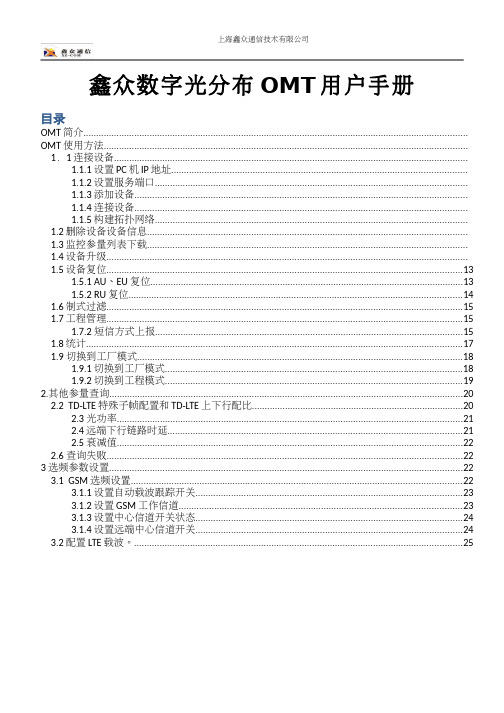
OMT 简介....................................................................................................................................................... OMT 使用方法...............................................................................................................................................
1.2 删除设备设备信息.............................................................................................................................. 1.3 监控参量列表下载.............................................................................................................................. 1.4 设备升级.............................................................................................................................................. 1.5 设备复位............................................................................................................................................13
爱立信RBS基站操作维护软件OMT使用实例

山东移动通信工程处第九分公司
配置CDU A、全向 个载频的基站的 个载频的基站的IDB安装数据库 配置 、全向2个载频的基站的 安装数据库 安装完毕后, 安装完毕后,出现如下提示
山东移动通信工程处第九分公司
配置CDU A、全向 个载频的基站的 个载频的基站的IDB安装数据库 配置 、全向2个载频的基站的 安装数据库 此时按LOCAL/REMOTE键,重新起站 键 此时按
山东移动通信工程处第九分公司
配置CDU A、全向 个载频的基站的 个载频的基站的IDB安装数据库 配置 、全向2个载频的基站的 安装数据库 ),出现如下显示 点击 是(Y),出现如下显示 ),
山东移动通信工程处第九分公司
配置CDU A、全向 个载频的基站的 个载频的基站的IDB安装数据库 配置 、全向2个载频的基站的 安装数据库 ),出现如下显示 点击 是(Y),出现如下显示 ),
山东移动通信工程处第九分公司
Байду номын сангаас
配置CDU A、全向 个载频的基站的 个载频的基站的IDB安装数据库 配置 、全向2个载频的基站的 安装数据库 出现如下提示,提醒是否覆盖 内的IDB数据, 数据, 出现如下提示,提醒是否覆盖DXU内的 内的 数据 选择 是(Y) )
山东移动通信工程处第九分公司
配置CDU A、全向 个载频的基站的 个载频的基站的IDB安装数据库 配置 、全向2个载频的基站的 安装数据库 正在安装IDB数据,最下方有一蓝色进程条 数据, 正在安装 数据
山东移动通信工程处第九分公司
配置CDU A、全向 个载频的基站的 个载频的基站的IDB安装数据库 配置 、全向2个载频的基站的 安装数据库 点击Cabinet 点击 Setup下的 下的New后, 下的 后 出现如下显示
爱立信操作维护手册

HuBei EnSHi UNICOM
Molan.rotbio 网络建设部.移动
18
中心
FCU单元(风扇控制单元)
一、FCU1和2: 警告:在更换风扇控制单元时风扇将停止转动,各RU单元的温度将很快升高,所以在更换风扇控 制单元时不能使风扇停止转动超过一分钟。
在整个操作过程中,DC电源一直是连接到FCU单元,所以操作时必须非常小心。 由于在整个操作过程中,IDM单元的背板的24V连接板是一直裸露的,所以在操 作过中要把戒指和手表等金属的东西脱掉。
LOCAL状态,LOCAL灯由闪至亮,表明TRU已处于LOCAL。 3)更换CDU。 4)按DXU上的CPU RESET,则此时新的CDU数据将会LOAD至
数据库IDB。 5)按TRU上的LOCAL/REMOTE,使TRU处于REMOTE状态,
此时为OPERATION 灯亮,LOCAL灯灭,TX NOT ENABLE 灯亮。 注意:跳频也应先暂停后再启动,与上面情况相同
11,最后按相反的过程装回各部件。
HuBei EnSHi UNICOM
Molan.rotbio 网络建设部.移动
8
中心
三、进入操作状态:
1,连接主AC电源的电缆到机架顶的连接区域B。 2,装回BFU单元并连接好通信电缆。 3,检查DXU单元上的Operational绿色状态指示灯是否为常亮着,BS fault状态指示灯是否 熄灭。
HuBei EnSHi UNICOM
Molan.rotbio 网络建设部.移动
15
中心
更换风扇单元
一、风扇1和2: 警告:由于在整个操作过程中,IDM单元的背板的24V连接板是一直无掩蔽的,所以在操作 过中要把戒指和手表等金属的东西脱掉。 1,打开IDM单元前面的金属盖板并预备接近FCU1。 2,松开固定IDM单元于机架上的四个螺丝钉,每边各有两个。 3,从机架中取出IDM单元并准备接近风扇单元。 4,从FCU1中向上取出风扇。 5,取出风扇的支架。 6,松开固定保护屏蔽的三个螺丝钉,这个保护屏蔽在IDM单元的上面。 7,把风扇从机架中取出。 8,按相反的过程装入新的风扇单元。
- 1、下载文档前请自行甄别文档内容的完整性,平台不提供额外的编辑、内容补充、找答案等附加服务。
- 2、"仅部分预览"的文档,不可在线预览部分如存在完整性等问题,可反馈申请退款(可完整预览的文档不适用该条件!)。
- 3、如文档侵犯您的权益,请联系客服反馈,我们会尽快为您处理(人工客服工作时间:9:00-18:30)。
爱立信RBS基站操作维护软件OMT使用实例简要介绍了几种情况下DXU的IDB安装数据库的配置实例
一、CDU A、2个载频、单机架的全向基站(以-48V机架为例)
二、CDU C、2个载频、单机架的全向基站(以-48V机架为例)
三、CDU C+、2个载频、单机架的全向基站(以-48V机架为例)
四、CDU D、三个机架、1条传输的定向基站(以-48V机架为例)
五、CDU D、三个机架、2条传输的定向基站(以-48V机架为例)
六、CDU C、两个机架的定向基站(以-48V机架为例)
一、配置CDU A、全向2个载频的基站的IDB安装数据库
1、进入OMT软件初始界面,出现如下显示
2、点击FILE,选择CREATE IDB
3、
4、点击CABINET SETUP下的NEW后,出现如下显示
5、点击CABINET TYPE下的右边箭头,选择2202(临沂所有的RBS2000基站均是2202
型)
6、点击POWER SYSTEM下的右边箭头,选择机架对应的电源类型,若是-48V则下面的步
骤还有选择PSU对应位置的选项(以下以-48V电源机架为例)
CLIMATE SYSTEM的FAN+FILTER是唯一的选项,表示机架是风扇加过滤网的结构
7、点击OK,出现如下显示
8、点击ANTENNA SECTOR SETUP下的NEW,出现如下显示
9、在FREQUENCY下选择GSM 900
在CDU TYPE下选择CDU A
在DUPLEXER下选择YES
在TMA(TOWE MOUNTED AMPLIFIER)下选择NO
10、点击OK后,出现如下显示
11、重复第8步到第10步,出现如下显示
12、再重复第8步到第10步,出现如下显示
13、此时OK按钮由虚变实,点击OK,出现如下显示
14、点击OK,若先前已用OMT软件读出DXU中的IDB数据,表明已存在IDB数据,则
会显示如下(否则不会出现如下显示)
15、点击是(Y),出现如下显示
16、点击是(Y),出现如下显示
17、将最下方的ALL PARAMETERS选中,显示如下
18、点击OK,显示如下
19、先用鼠标左键点击INSTALLATION DA TA BASE,再用鼠标右键点击同样的地方,
显示如下
20、在弹出的菜单中选择MODIFY IDB…,显示如下
21、左边ACTIVE一列中显示的PSU、TRU是机架现有的配置,右边INACTIVE一列中是
可供选择的选项。
双击右边一列中的TRU-0、TRU-1,就会加入到左列中。
注意左边PSU的数量,将不存在的PSU双击后加入到右列中。
显示如下
22、点击OK,显示如下
23、此时将PC机同DXU的连接线接好,并将DXU置于LOCAL状态,点击CONNECTON
24、选择CONNECT,显示如下
25、点击FILE,选择INSTALL IDB
26、出现如下提示,提醒是否覆盖DXU内的IDB数据,选择是(Y)
27、正在安装IDB数据,最下方有一蓝色进程条
28、安装完毕后,出现如下提示
29、此时按LOCAL/REMOTE键,重新起站
二、配置CDU C、全向2个载频的基站的IDB安装数据库
1、执行“一、配置CDU A、全向2个载频的基站的IDB安装数据库”中的第1步到第8
步后,显示如下
2、在FREQUENCY下选择GSM 900,在CDU TYPE下选择CDU C,在DUPLEXER下选
择YES,在TMA(TOWE MOUNTED AMPLIFIER)下选择NO,然后点击OK
3、出现如下显示,点击OK
4、在SELECT CONFIGURATION下选择1*6 1*3项,点击OK
5、
6、执行“一、配置CDU A、全向2个载频的基站的IDB安装数据库”中的第14步到第
29步,则可完成配置。
三、配置CDU C+、全向2个载频的基站的IDB安装数据库
同“二、配置CDU C、全向2个载频的基站的IDB安装数据库”的操作步骤,所不同的是在选择CDU 类型的时候,将CDU C换成CDU C+即可。
四、三个配置CDU D类型的机架,每个机架配置一个DXU,采用级联方式构成一个基站,
配置一条传输。
一般情况下,第一个机架为最左边的,第二个机架为中间的,第三个为最右边的。
(一)第一个机架DXU的IDB数据配置
1、执行“一、配置CDU A、全向2个载频的基站的IDB安装数据库”中的第1步到第8 步
后,显示如下
2、在FREQUENCY下选择GSM 900,在CDU TYPE下选择CDU D,在DUPLEXER下选
择YES,在TMA(TOWE MOUNTED AMPLIFIER)下选择NO,然后点击OK
3、显示如下,点击OK
4、点击OK
5、执行“一、配置CDU A、全向2个载频的基站的IDB安装数据库”中的第14步到第22步。
(注意PSU、TRU与机架相应位置及数量的选定)显示如下
6、点击CABINET 0,显示如下
7、先用鼠标左键点击DXU,再用鼠标右键点击DXU,在弹出的菜单中选择DEFINE TEI
8、在TEI右边的空格中输入与机架对应的值,如62、61、60,第一个机架对应TEI=62
在空格中输入62,点击OK
9、执行“一、配置CDU A、全向2个载频的基站的IDB安装数据库”中的第23步到第
29步,可完成配置。
(二)第二个机架DXU的IDB数据配置
同第一个机架的配置,不同的是需要相应的修改TEI的值为61 (三)第三个机架DXU的IDB数据配置
同第一个机架的配置,不同的是需要相应的修改TEI的值为60
五、配置CDU D、三个机架、2条传输的定向基站(以-48V机架为例)
(一)同“四、CDU D、三个机架、1条传输的定向基站(以-48V机架为例)”第一个机架的配置
(二)同“四、CDU D、三个机架、1条传输的定向基站(以-48V机架为例)”第二个机架的配置
(三)同“四、CDU D、三个机架、1条传输的定向基站(以-48V机架为例)”第一个机架的配置
六、两个配置CDU C类型的机架,仅主机架上配置DXU,而从机架上没有的IDB数据的
配置
1、执行“一、配置CDU A、全向2个载频的基站的IDB安装数据库”中的第1步到第7
步,显示如下
2、再点击右上方的NEW,显示如下
3、点击OK
NO,点击OK
5、再重复第4步两次,显示如下
6、点击OK,选择INTERCABINET CABLE LONGTH为3m,点击OK
7、在SELECT CONFIGURATION中选择3*4 3*2,然后点击OK
步,完成配置。
按DXU的LOCAL/REMOTE 键,重新起站。
需注意的是到第21步,选择对应的PSU和TRU时,PSU0、PSU1、PSU2、PSU3、TRU0到TRU5是第一个机架从左往右数,PSU10、PSU11、PSU12、PSU13、TRU6到TRU11是第二个机架左往右数。
